Смирнов Д.В. Методические указания к изучению курса AutoCAD 2004 rus
Подождите немного. Документ загружается.

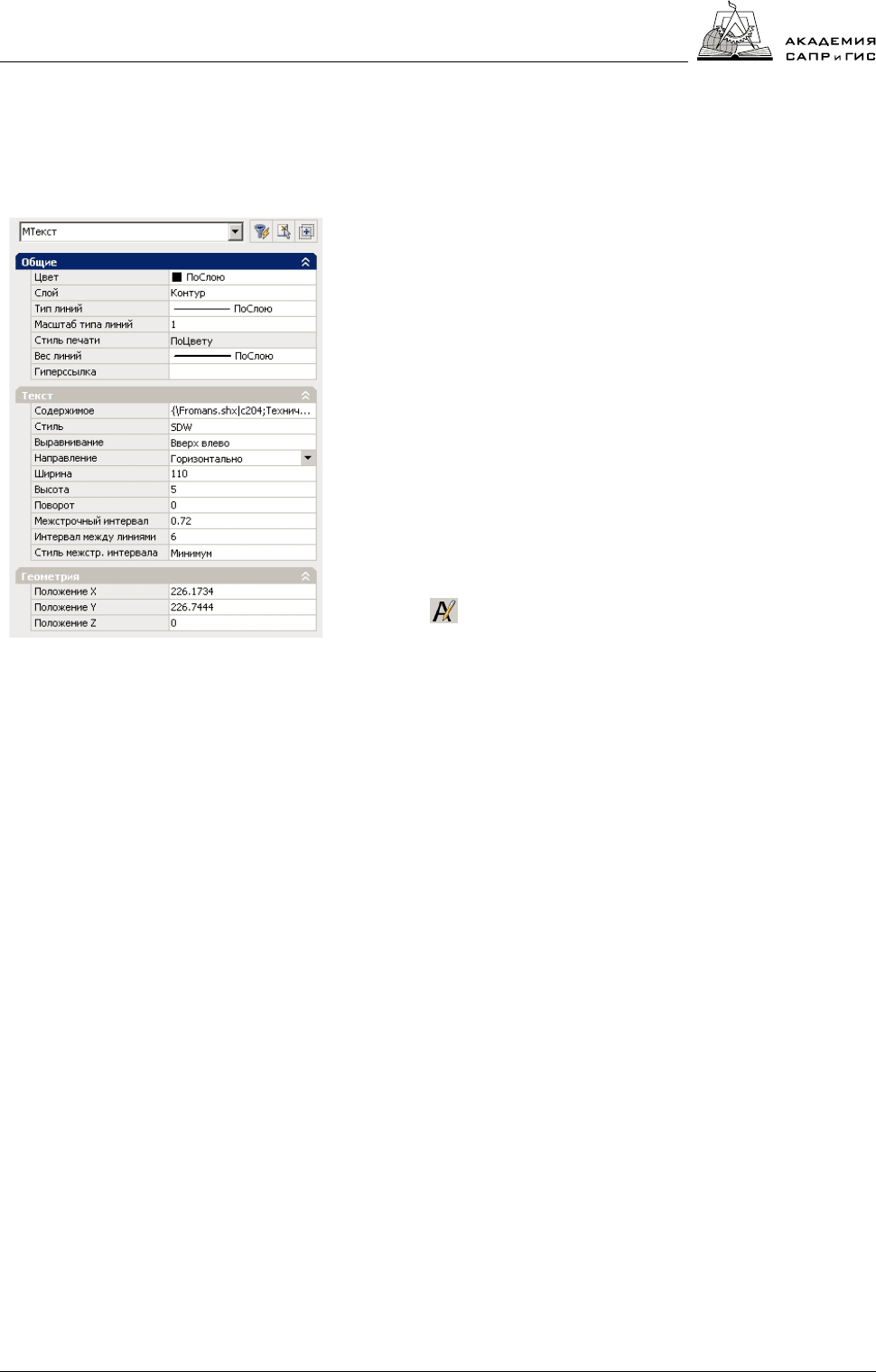
Методические указания к курсу “AutoCAD 2004 rus”
9. Более сложные графические объекты
Смирнов Дмитрий Владимирович
Москва, 2004 г.
41
9.2 Многострочный текст
Многострочный текст представляет собой абзац текста с возможностью вписания в
заданную ширину, переноса слов на другую строку, формирования сложных объектов в тексте
и т.д. Многострочный текст является более развитой формой однострочного текста (см. п. 5.9).
Основные параметры многострочного текста:
Стиль
Высота шрифта
Ширина абзаца
Угол поворота текста
Межстрочный интервал (интервал между линиями)
Выравнивание
Направление
Окно свойств многострочного текста представлено на
рис. 9.6.
Абзац, выполненный многострочным текстом, являет-
ся одним объектом. Редактирование многострочного
текста производится путем двойного щелчка на него
или применением функции «редактировать текст»
(иконка
на панели «Текст» – см. рис. 5.16).
Основные отличия многострочного текста от однострочного:
У многострочного текста нет параметра «коэффициент сжатия». Поэтому текст рису-
ется так, как это определено в стиле.
У многострочного текста есть параметр «ширина абзаца», определяющий правую
границу текста, при превышении которой следующее слово предложения переносит-
ся на другую строку.
У многострочного текста есть параметр «межстрочный интервал» (или «интервал
между линиями»).
Окно создания/ редактирования многострочного текста представлено на рис. 9.7.
Собственно говоря, окна как такового, больше нет (по сравнению с AutoCAD 2002). Редакти-
рование текста происходит в графической области, сверху которой находится линейка, на
которой имеются ползунки, отмечающие отступы и выступы текста (как в Word).
Есть также основная панель, на которой цифрами помечено:
1. Список доступных стилей текста
2. Выбор шрифта
3. Задание высоты шрифта
4. Включение/ выключение полужирного шрифта
5. Включение/ выключение курсива
6. Включение/ выключение нижнего подчеркивания
7. Отмена/ повтор действий
8. Кнопка преобразования фрагмента текста в дробь
9. Задание цвета
10. Выход с сохранением изменений
Остальные операции, такие как вставка спецсимволов, выравнивание текста, изме-
нение регистра доступны из контекстного меню (щелчок правой кнопкой мыши в любом мес-
те графической области).
Рисунок 9.6
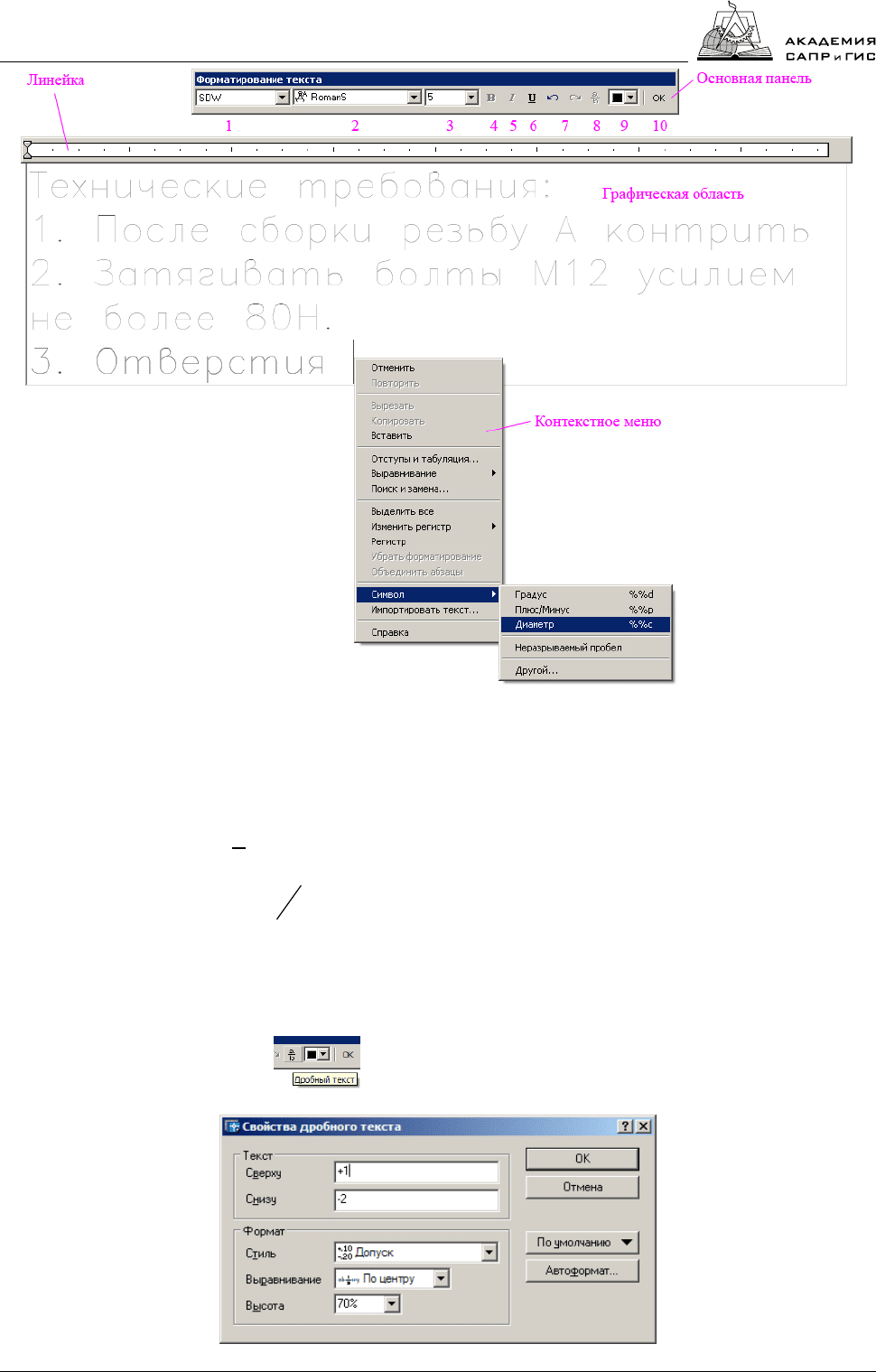
Методические указания к курсу “AutoCAD 2004 rus”
9. Более сложные графические объекты
Смирнов Дмитрий Владимирович
Москва, 2004 г.
42
Рисунок 9.7
Многострочный текст предназначен не только для того, чтобы писать большие абза-
цы. Также имеется возможность создавать специальные объекты, такие, как дроби.
Дробь – это последовательность символов, имеющая соответствующий разделитель.
Имеется три типа дробей, определяемых символом-разделителем:
Обычная дробь
2
3
записывается как “2/3”
Диагональная дробь
()
2
3
записывается как “2#3”
Дробь без черты, т.е. допуск
2
3
+
−
записывается как “+2^-3”
После выделения текста числителя, разделителя и знаменателя, становится актив-
ной кнопка «дробный текст»
, расположенная на основной панели. После преобра-
зования текста в дробь возможно редактировать свойства дроби (см. рис. 9.8).
Рисунок 9.8
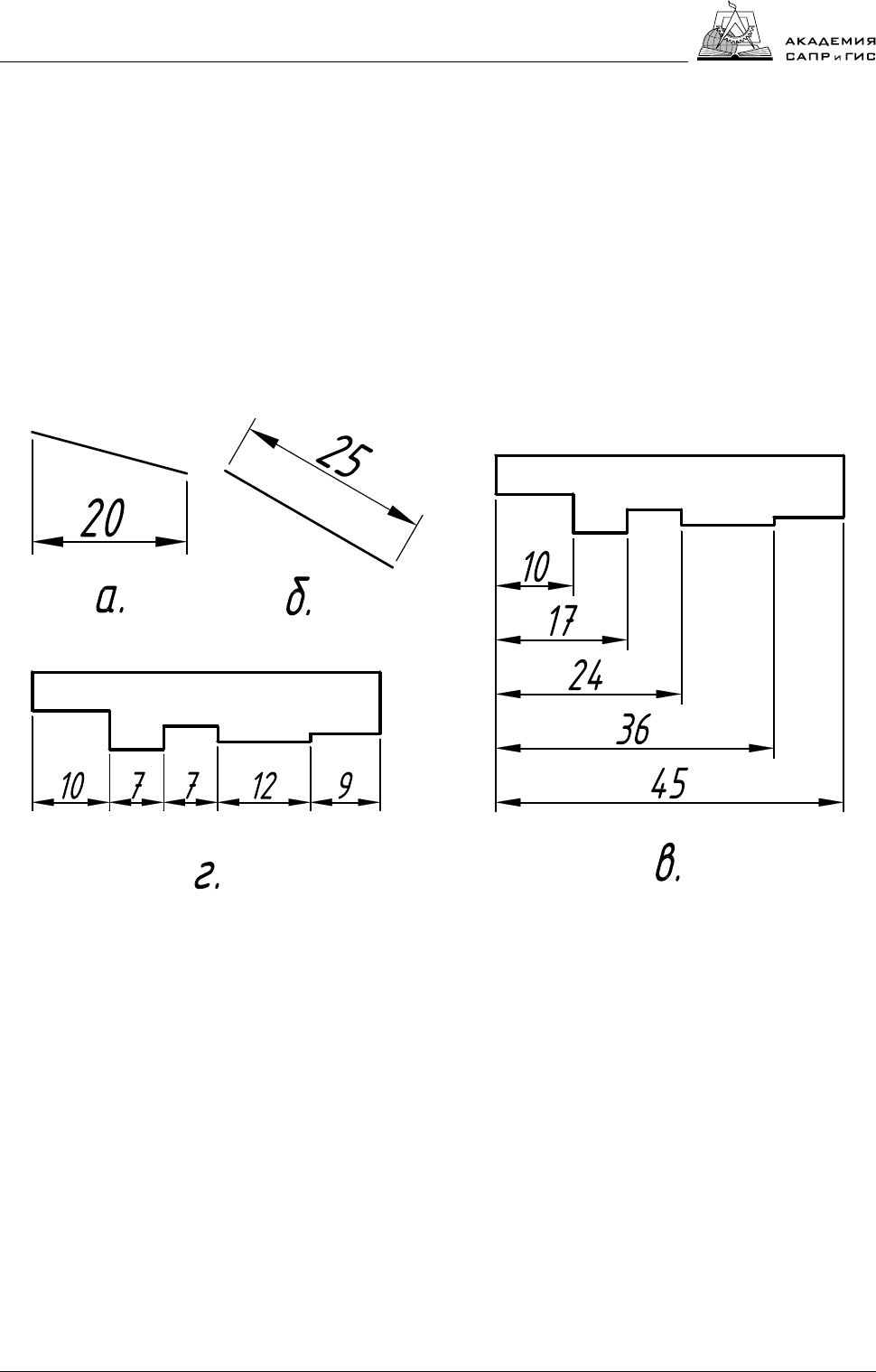
Методические указания к курсу “AutoCAD 2004 rus”
9. Более сложные графические объекты
Смирнов Дмитрий Владимирович
Москва, 2004 г.
43
9.3 Размеры
Размеры являются интеллектуальными сложными объектами. Существуют следую-
щие разновидности размеров:
Линейные
Радиальные
Угловые
Другие типы (выноски, допуски, ординатные размеры и т.д.)
К разновидности линейных размеров относятся собственно линейные размеры (по-
казывающие длину по горизонтали или вертикали) и параллельные (показывающие абсо-
лютную длину объекта) – см. рис. 9.9 а, б.
Также на базе линейных размеров строятся размерные цепи и размеры с общей ба-
зой – рис. 9.9 в, г.
Рисунок 9.9
К разновидности радиальных размеров относятся радиусы и диаметры. Они про-
ставляются на окружности и дуги. Имеется возможность ставить маркеры центра.
Угловые размеры ставятся на пару прямых, отрезков или полилиний.
Ординатные размеры – это координата X или Y данной точки относительно базы. В
качестве базы используется пользовательская система координат (ПСК). Ординатные раз-
меры проставляются на выносках, если в этом есть необходимость (размер «30» на рисунке
9.10).
Выноска представляет собой многострочный текст, прикрепленный к выносной ли-
нии с стрелкой на конце (рис. 9.10).
Допуски применяются для обозначения допусков формы и расположения элементов
детали. Эти размеры проставляются по стандарту ANSI или ISO и поэтому в данной работе
не рассматриваются.
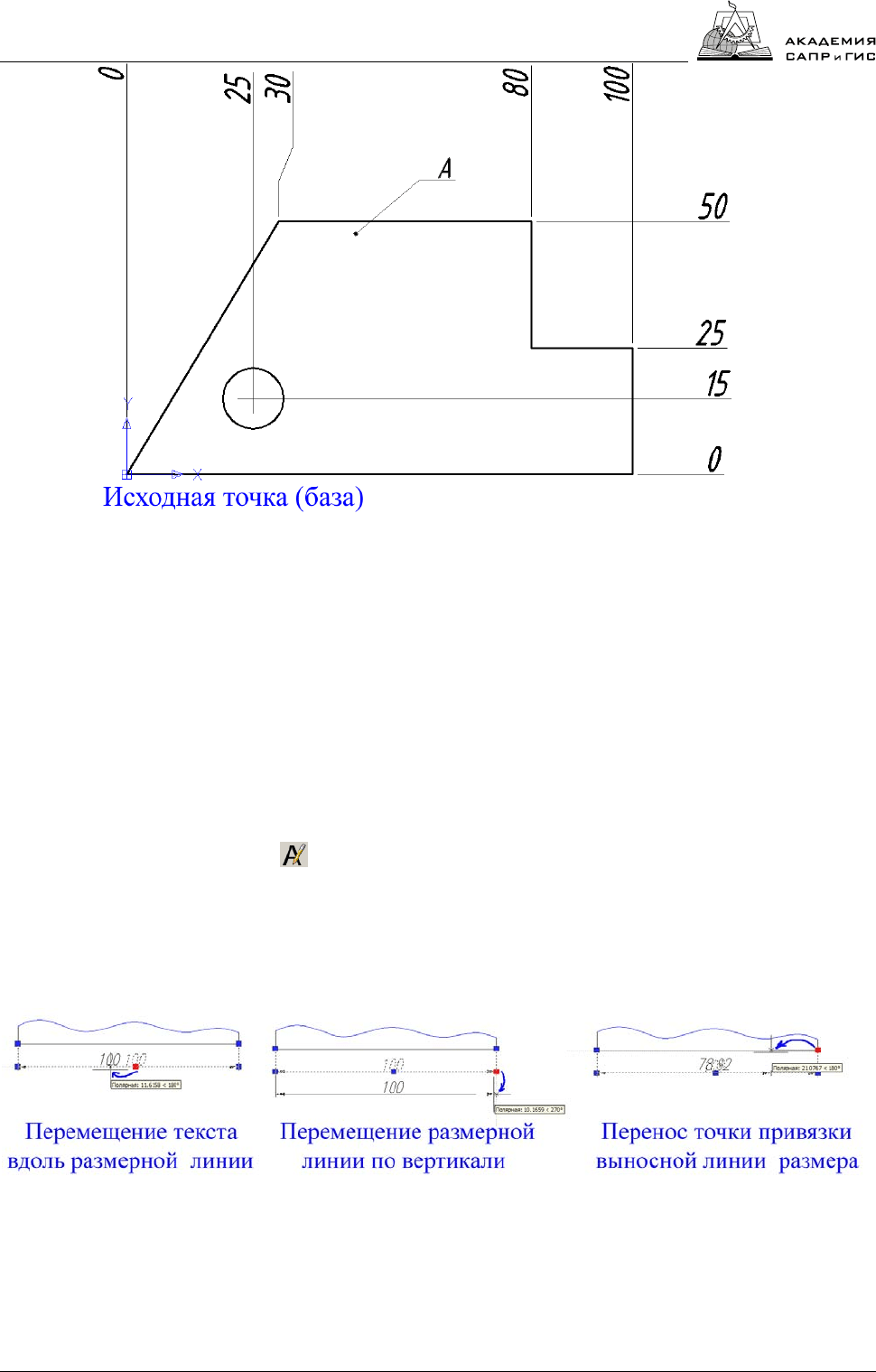
Методические указания к курсу “AutoCAD 2004 rus”
9. Более сложные графические объекты
Смирнов Дмитрий Владимирович
Москва, 2004 г.
44
Рисунок 9.10
Существуют несколько способов нанесения размеров. Эти способы зависят от того,
каким образом Вы оформляете чертеж. Подробнее об оформлении чертежей рассказано в
главе 11, поэтому ограничимся лишь перечислением этих способов:
1. Размеры наносятся в пространстве модели. Пространство листа при создании чер-
тежа не используется.
2. Размеры наносятся в пространстве модели, но при создании чертежа используется
пространство листа.
3. Чертеж оформляется в пространстве листа (используется технология видовых экра-
нов, описанная в главе 11).
Редактирование размеров производится несколькими путями:
1. Редактирование размерного текста осуществляется с помощью команды «Редакти-
ровать текст» (иконка
на панели «Текст»). В размерах применяется многостроч-
ный текст, поэтому открывается окно редактирования, изображенное на рис. 9.7. Об-
ратите внимание, что AutoCAD помещает вместо конкретного числового значения со-
четание символов “<>”, что означает «измеренное число».
2. Редактирование взаимного положения размеров и их отдельных элементов произво-
дится при помощи редактирования «ручками». Применение этого действия к разным
характерным точкам размеров вызывает различные действия (см. рис. 9.11).
Рисунок 9.11
3. Редактирование отдельных элементов, из которых состоит размер (стрелки, текст,
выносные и размерные линии и т.п.) производится при помощи инструмента «Свой-
ства» (см. гл. 4).
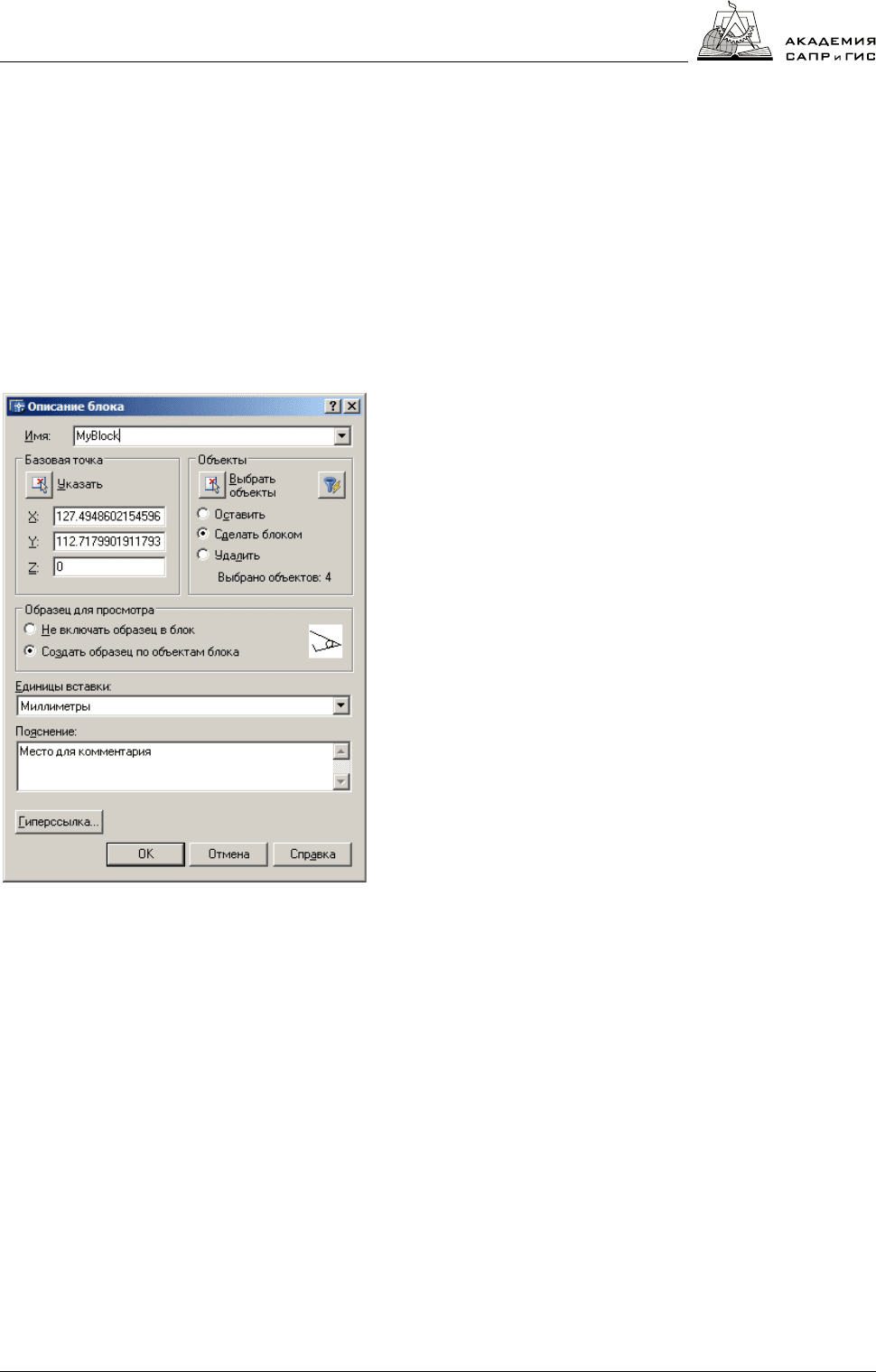
Методические указания к курсу “AutoCAD 2004 rus”
9. Более сложные графические объекты
Смирнов Дмитрий Владимирович
Москва, 2004 г.
45
9.4 Блоки
Блоком называется объединение графических объектов. Блоки применяются для
вставки фрагментов из других чертежей «в одно нажатие». В блоки можно включить любое
число объектов, в том числе и другие блоки. Основными характеристиками блока являются:
1. Имя блока
2. Характерная точка (точка вставки)
Имена (описания) блоков являются уникальными и не должны дублироваться в раз-
ных чертежах. Приведем пример: в чертеже 1 создан блок с именем “Block1”. В чертеже 2
имеется блок с таким же именем, но с другим содержанием. При этом если в чертеже 1 ско-
пировать в буфер обмена “Block1”, и вставить его в чертеже 2, то произойдет конфликт и
вставится блок с другим содержанием.
Рисунок 9.12
Создать блок в текущем чертеже можно двумя
способами:
Используя буфер обмена:
• Выделить исходные объекты
• Скопировать в буфер обмена «ПК мы-
ши→Копировать с базовой точкой»
• Вставить в другом месте этого (или другого)
чертежа как блок («ПК мыши→Вставить как
блок»)
Используя специальный диалог (рис. 9.12):
• Выделить исходные объекты
• Указать базовую точку блока
• Задать имя блока
Обратите внимание на то, что при использовании буфера обмена имя блока назнача-
ется автоматически. При использовании диалога «Описание блока» имя задается вручную.
Использование команд «Копировать/ Вставить» также приводит к накоплению описа-
ний блоков. При этом эти описания пусты, т.к. блоки в чертеже не создаются (если только не
используется команда «Вставить как блок»).
Аналогичный процесс происходит при удалении из чертежа ранее вставленного бло-
ка. Несмотря на то, что сам блок уже удален, в чертеже остается его описание.
Накопление в чертеже описаний пустых блоков приводит к замедлению работы и
увеличению размера чертежа. Удаление пустых описаний блоков производится в полуавто-
матическом порядке использованием команды «Очистка» (см. гл. 10)
При конвертации выделенных объектов в блок исчезает возможность редактировать
их взаимное расположение и свойства. Также исчезают «ручки», однако их можно включить,
отметив в настройках соответствующую опцию («Сервис→Настройка→Выбор→Ручки внутри
блоков»).
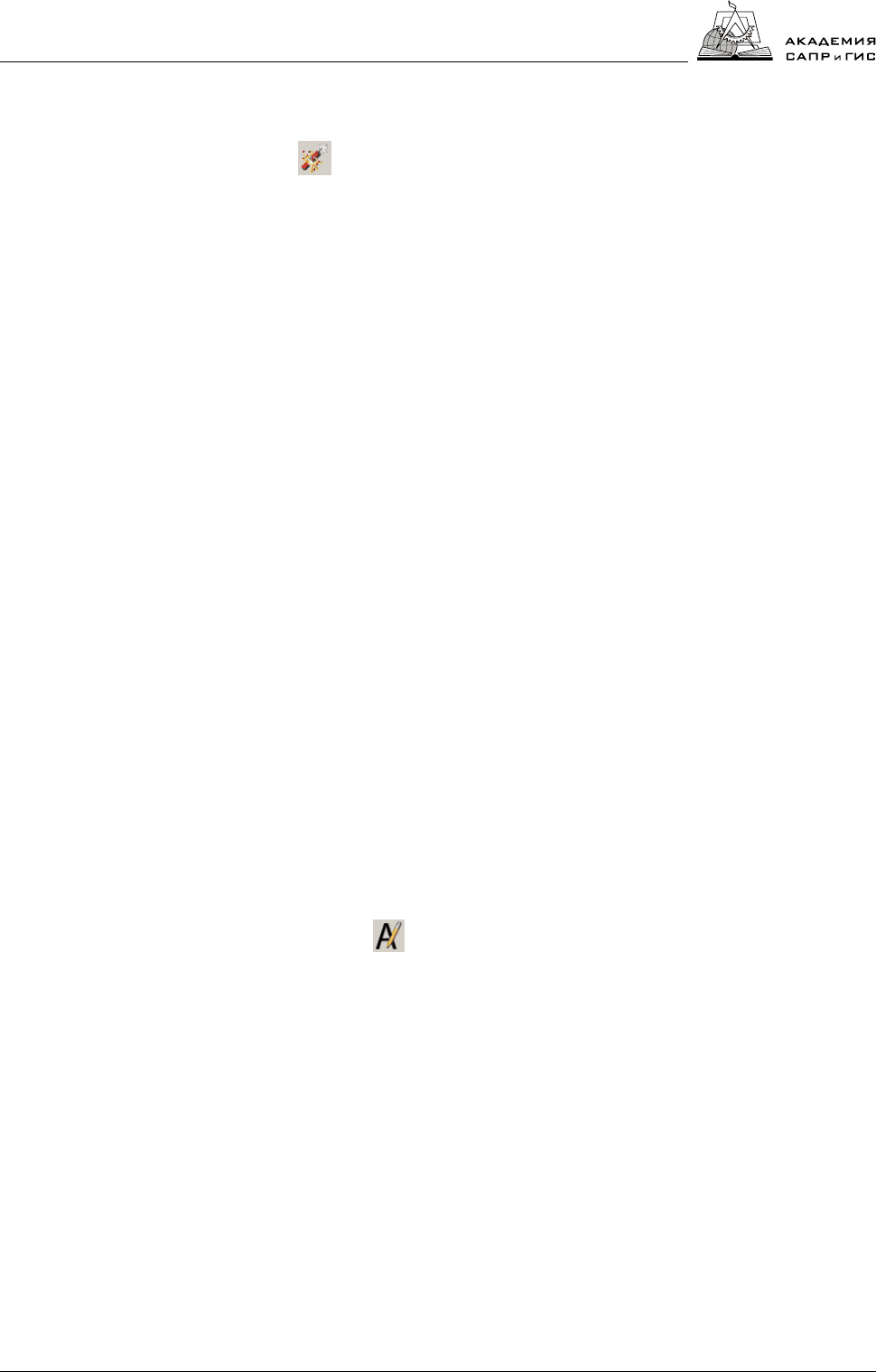
Методические указания к курсу “AutoCAD 2004 rus”
9. Более сложные графические объекты
Смирнов Дмитрий Владимирович
Москва, 2004 г.
46
9.5 Операция «Разбиение»
Операция «разбиение»
применяется для расчленения сложных объектов на бо-
лее простые составляющие (т.н. «примитивы»). Примитивы невозможно разбить на более
простые составляющие. Все графические объекты AutoCAD условно можно разделить на
несколько категорий:
1. Объекты первого уровня (примитивы):
Отрезок (линия)
Прямая
Окружность
Дуга
Сплайн
Эллипс
Эллиптическая дуга
Точка
Однострочный текст
2. Объекты второго уровня:
Полилиния и все ее производные: многоугольник, прямоугольник, кольцо (разбива-
ются до линий и дуг)
Мультилиния (разбивается до линий)
Многострочный текст (разбивается до однострочного текста)
Штриховка (разбивается до линий)
Размеры (разбиваются до составляющих: текст, линии)
Область (контур)
Блок (разбивается до составляющих объектов)
3. Объекты третьего уровня:
Блоки, в состав которых входят другие блоки
Операция «разбиение» необратима, т.е. нет возможности объединить ранее
разбитый объект типа «размер» в интеллектуальный объект.
9.6 Редактирование текста
Команда «Редактировать текст»
служит для редактирования любого вида текста:
Многострочного текста
Однострочного текста
Размерного текста
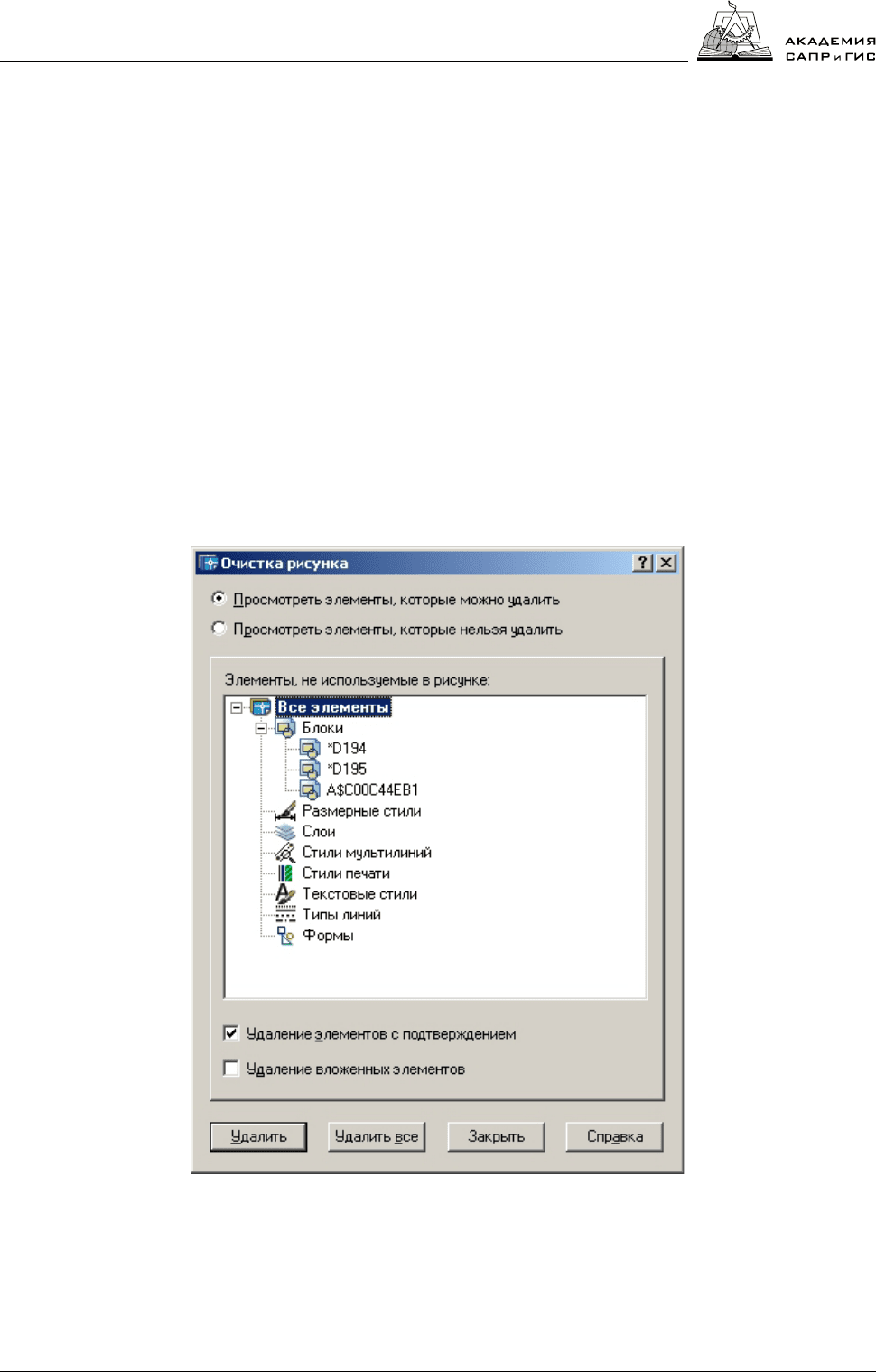
Методические указания к курсу “AutoCAD 2004 rus”
10. Инструмент «Очистка рисунка»
Смирнов Дмитрий Владимирович
Москва, 2004 г.
47
10. Инструмент «Очистка»
Инструмент «Очистка» применяется для того, чтобы очистить чертеж от «мусора»,
возникающего и накапливающегося в процессе редактирования. Очистка – абсолютно без-
вредная процедура, она не затрагивает существующие объекты, однако, ее применение
крайне эффективно для больших чертежей, которые редактируются в течение длительного
времени.
Инструмент «Очистка» вызывается из главного меню («Файл→Утилиты→Очистить»).
Суть его действия в следующем: «Очистка» сканирует чертеж на определения объектов, ко-
торые ни разу в чертеже не используются. К таким объектам можно отнести:
Определения блоков, которые существует в чертеже, однако ни разу не были встав-
лены
Слои, не содержащие ни одного объекта
Текстовые стили, ни разу не употребляющиеся в чертеже
Размерные стили, ни разу не употребляющиеся в чертеже
Другие объекты (типы линий, типы мультилиний, формы, стили печати)
При вызове инструмента «Очистка» появляется диалоговое окно, изображенное на
рис. 10.1. В древовидном списке находятся объекты, которые можно удалить (в примере,
изображенном на рисунке, найдено три определения блоков). Каждую категорию элементов
можно удалить за один раз, либо выбрать и удалить только интересующие элементы.
Рисунок 10.1
После удаления выбранных элементов, чертеж снова подвергается сканированию, т.к.
бывают случаи, когда после удаления всех блоков на их месте образовывается новый спи-
сок блоков, для которых удаленные блоки являлись дочерними (т.е. входили в их состав).
Очистку чертежа надо производить осознанно, т.к. можно удалить элементы, которые
впоследствии понадобятся. В то же самое время, если редактировать в течение недели
один и тот же чертеж, то в нем наберется очень много описаний блоков (за счет использова-
ния команды копировать/ вставить).

Методические указания к курсу “AutoCAD 2004 rus”
11. Подготовка и выпуск чертежей
Смирнов Дмитрий Владимирович
Москва, 2004 г.
48
11. Подготовка и выпуск чертежей
11.1 Идеология создания чертежей в AutoCAD с применением ви-
довых экранов
Существуют два принципиально различных подхода к оформлению чертежей в Auto-
CAD.
Пользователи, работавшие со старыми версиями (до 14-й включительно), привыкли
чертить конструкцию в масштабе, необходимом для размещения на листе. Затем виды ком-
поновались в пространстве, помещались внутрь штампа требуемого формата и распечаты-
вались. При этом, если в чертеже содержалось несколько листов, они размещались в про-
странстве произвольно относительно друг друга (см. рис. 11.1)
Рисунок 11.1
Этот путь интуитивно понятен и прост, но неудобен тем, что в разных чертежных ви-
дах применяется разный масштаб и приходится производить пересчет размеров и масшта-
бирование фрагментов.
Начиная с версии 2000 (релиз 15) и выше, в AutoCAD был введен новый механизм
оформления чертежей. Этот механизм использует такие понятия, как «пространство моде-
ли» (или «модель»), «пространство листа», «видовой экран», «ассоциативные размеры».
С самого начала необходимо сказать, что данный способ оформления чертежей под-
ходит не для всех случаев. Однако, он полностью пригоден для машиностроителей и меха-
ников, ограничено для строителей и т.д.
Процесс проектирования и оформления КД можно разделить на следующие этапы:
1. Проектирование (вычерчивание) в пространстве модели конструкции в масштабе 1:1.
На данном этапе проектируется конструкция и строится необходимое число видов (в
т.ч. местных) без нанесения на них пояснительной информации и размеров. Чер-
тежные виды могут располагаться в пространстве модели произвольно.
2. Из шаблона создается необходимое число новых листов необходимого формата с
штампом и основной надписью.

Методические указания к курсу “AutoCAD 2004 rus”
11. Подготовка и выпуск чертежей
Смирнов Дмитрий Владимирович
Москва, 2004 г.
49
3. На каждом из листов создаются видовые экраны, представляющие собой чертеж-
ные виды. Для каждого видового экрана настраивается масштаб отображения и дру-
гие параметры.
4. Видовые экраны (т.е. чертежные виды) размещаются на листе и закрепляются.
5. В пространстве листа на виды наносятся ассоциативные размеры, а также нано-
сятся все остальные элементы оформления.
На рисунке 11.2а представлена модель чертежа, а на рисунках 11.3б, в – два листа,
созданные по этой модели.
а.
б. в.
Рисунок 11.2
К достоинствам данного способа оформления стоит отнести:
Удобство проектирования (нет необходимости чертить в масштабе; нет необходимо-
сти точно размещать чертежные виды)
Легкость размещения чертежных видов на листе
Более «аккуратное» представление многостраничных документов (один лист – одна
закладка)
Возможность сохранения для каждого листа уникальных настроек вывода на печать
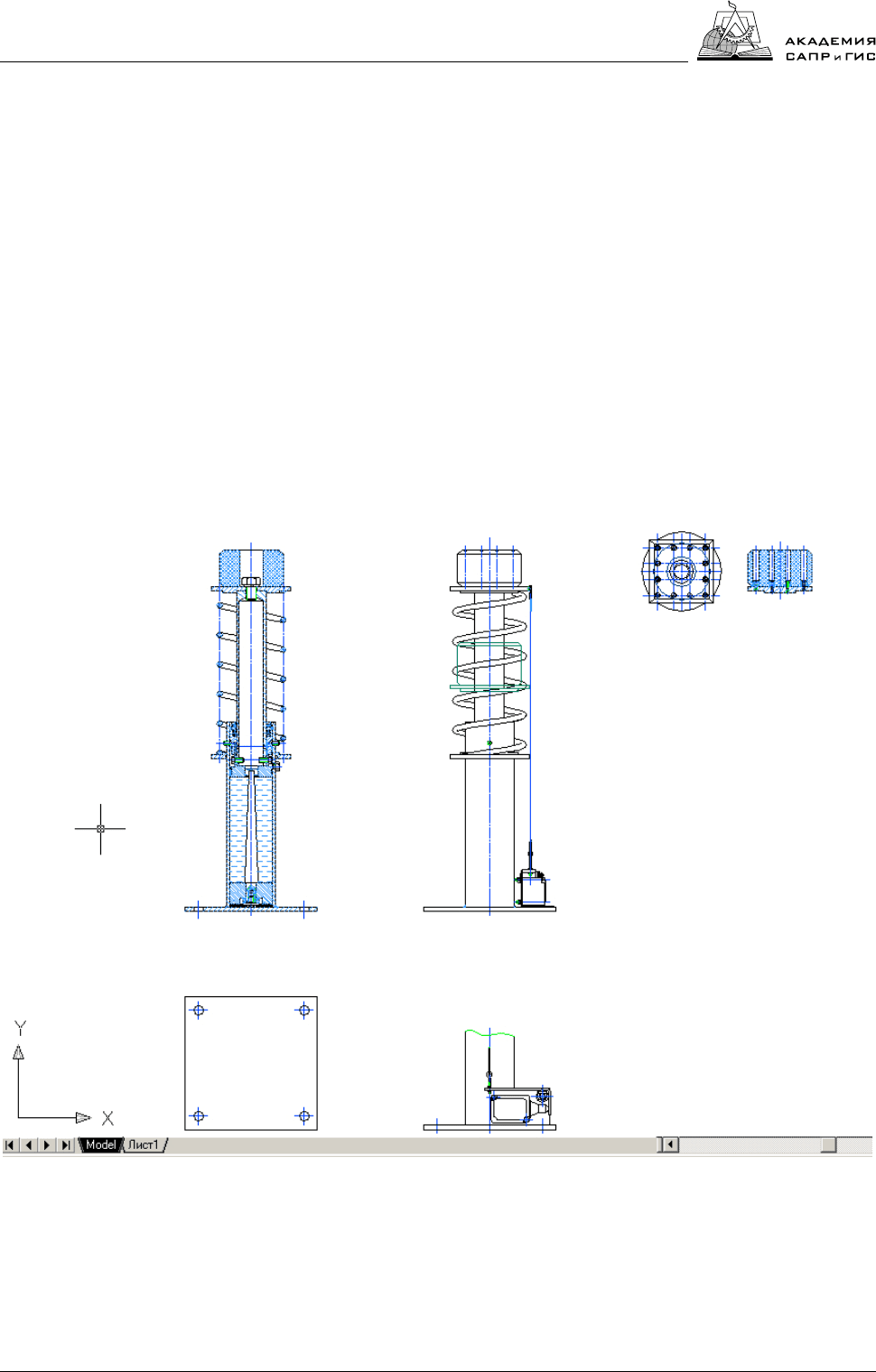
Методические указания к курсу “AutoCAD 2004 rus”
11. Подготовка и выпуск чертежей
Смирнов Дмитрий Владимирович
Москва, 2004 г.
50
11.2 Пространство модели и листа
Пространством модели называется чертежная область, предназначенная для про-
ектирования конструкции. Ее размеры не ограничены во всех направлениях. При создании
протяженных конструкций большого размера в масштабе 1:1 может быть такое состояние,
когда при попытке перемещения (уменьшения) чертежа будет достигнута граница переме-
щения (уменьшения). В этом случае надо воспользоваться командой ВСЕРЕГЕН
(«Вид→Регенерировать все»). Эта команда перестраивает все объекты и, кроме того, рас-
ширяет «границы» чертежа.
Рекомендуется в пространстве модели чертить конструкцию в масштабе 1:1, незави-
симо от ее габаритов. При этом, все дополнительные (местные) виды чертятся также в мас-
штабе 1:1, причем их взаимное расположение может быть произвольным.
На рисунке 11.3 показана модель чертежа изделия. Главные виды ориентированы
друг относительно друга, а местные виды расположены произвольно. Все выполнено в
масштабе 1:1. В следующих пунктах будет показано, как оформить этот чертеж по ЕСКД с
применением видовых экранов.
Рисунок 11.3
Пространством листа называется чертежная область, предназначенная для вывода
на печать. Ее особенностью является то, что 1 мм пространства листа теоретически должен
быть равен 1 мм на бумаге печатающего устройства.
На практике получается, что почти все малоформатные принтеры имеют поля печати.
Поэтому при выводе на печать имеется некоторая погрешность (уменьшение). Обычно она
не превышает 5-8%.
